Роутер xiaomi подключить жесткий диск
Обновлено: 04.07.2024
Недавно я приобрел отличный роутер Xiaomi Mi Router 3G. Наверное лучший за свои деньги — порядка 2500-3000 рублей, на момент написания статьи.
Меня в первую очередь заинтересовали в нем — 3 ГИГАБИТНЫХ порта, 2-х диапазонный WiFi модуль — на 2.4 и 5 ГГц, весьма мощная платформа, наличие большого числа кастомных прошивок и порт USB 3.0. В общем отличная замена моему старичку Zyxel Keenetic Giga. Который меня не устраивал отсутствием 5ГГц диапазона беспроводной сети и портами USB 2.0.
Штатная прошивка у нового роутера в моем случае была китайской. Впрочем я это знал и пользуясь достаточно простой инструкцией — прошил прошивку Padavan. Как это сделать в интернете есть сотни статей, видеороликов и т.д. В целом процедура весьма несложная. Зато после этого возможности роутера становятся поистине безграничными. Ну по меркам роутеров разумеется!
Настроил необходимые мне параметры и функции. А вот одна из самых важных «фич» которые мне были нужны — подвела. И проблема эта аппаратная. По USB 3.0 не мог запустится мой внешний жесткий диск Seagate, не хватало тока.
Подключать хабы с внешним питанием или покупать редкие двойные кабеля USB 3.0 я не захотел. Уж больно это все выглядит неважно. Стоит дополнительных денег. Да еще и сроки ожидания. Поэтому решил доработать сам роутер.

Внутренности роутера Xiaomi Mi Router 3G. Массивный радиатор!
Микросхемой отвечающей за питание порта USB выступает элемент отмеченный на плате как U15.

В центре микросхема U15. Если увеличить — видна ее маркировка. D53 8JF1.
В данном случае это была микросхема серии AP22652/AP22653 компании DIODES Incorporated, либо, что более вероятно — NX5P2553 компании NXP. Ну или какой-то ближайший аналог. Потому как по распиновке и навесным элементам — совпадение было полное.
Документация по этим микросхемам:
Согласно этим документам ток задается резистором Rilim. В нашем случае это R296.
Его сопротивление с завода — составило 24 кОм.
По таблице даташита на эту микросхему, при таком сопротивлении Rilim максимальный ток будет примерно 800-1000 мА. Чего явно недостаточно для большинства внешних жестких дисков.
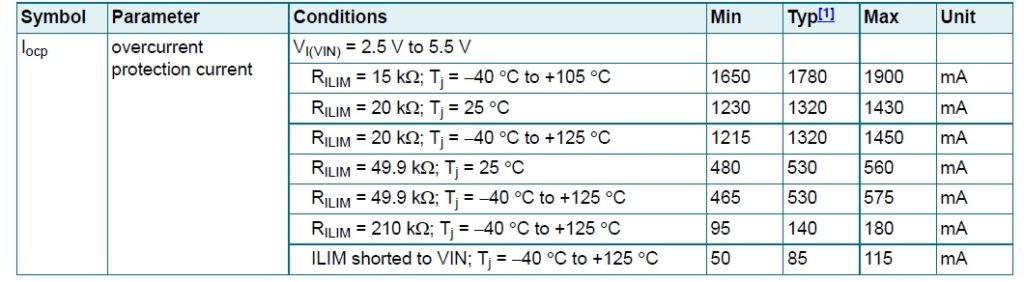
Таблица соответствия сопротивления резистора Rilim — максимальному току.

Менять выделенный красным резистор R296. С 24кОм на 15кОм.
Так что все элементарно, чтобы заработали USB жесткие диски в роутере Xiaomi Mi Router 3G на плате M35_R0102 надо заменить резистор R296 с 24кОм на 15кОм.
В целом такая доработка не портит встроенную в микросхему защиту. Ни от КЗ, ни от перегрева, ни от переполюсовки. Просто поднимает предельный ток. Так что в целом такая переделка безопасна. Старый Zyxel Keenetic Giga тянул ЖД и флешку без всяких переделок. А блок питания у него был такой же мощности.

Все отлично работает!
Самый дорогой и производительный по версии Xiomi роутер в их линейке продуктов. Внешний вид полностью копирует роутер R3P, но вот начинка, как и цена уже немного другая.
Приобрел тут — за 199.99$
За более детальной информацией приглашаю далее.
Хоть я и тестировал и Pro версию и HD, но сравнивать их не буду, по внешнему виду и ПО они полностью похожи, но «мощнее» во всех случаях Mi Router HD
- Процессор — MT7621A MIPS 880MHz Dual Core
- ROM — 256M SLC
- Оперативная память — 512 МБ DDR3-1200
- Жесткий диск для хранения — Нет
- 4 внешних антенны
- Процессор — IPQ8064 двухъядерный процессор 1.4GHz + двухъядерный 733MHz сопроцессор
- ROM — 256M SLC
- Оперативная память — 512 МБ DDR3-1200
- Жесткий диск для хранения — 3,5 дюйма (1 Тб/кэш 64 Мб или 8 Тб/кэш 256 Мб) / интерфейс SATA3.0
- 4 внешних антенны
- USB 2.0 port (5V / 1A)
- 10/100 / порт 1000M LAN (Auto MDI / MDIX)
- 10/100 / порт 1000M WAN (Auto MDI / MDIX)
- Красный / синий / желтый трехцветный светодиодный индикатор
- 1 кнопка сброса к заводским установкам
- Кнопка 1 Включение / выключение питания
- USB 3.0 port (5V / 1A)
- 10/100 / порт 1000M LAN (Auto MDI / MDIX )
- 10/100 / порт 1000M WAN (Auto MDI / MDIX)
- Красный / синий / желтый трехцветный светодиодный индикатор
- 1 кнопка сброса к заводским установкам
- Кнопка 1 Включение / выключение питания
Упаковка и комплектация.
Новая почта не забыла вскрыть коробку и посмотреть, что же там находится внутри. И так практически у меня уже с каждой посылкой, эти любопытные, жадные люди вскрывают, никаких актов не составляют, просто открыли, посмотрели и заматывают своим скотчем.
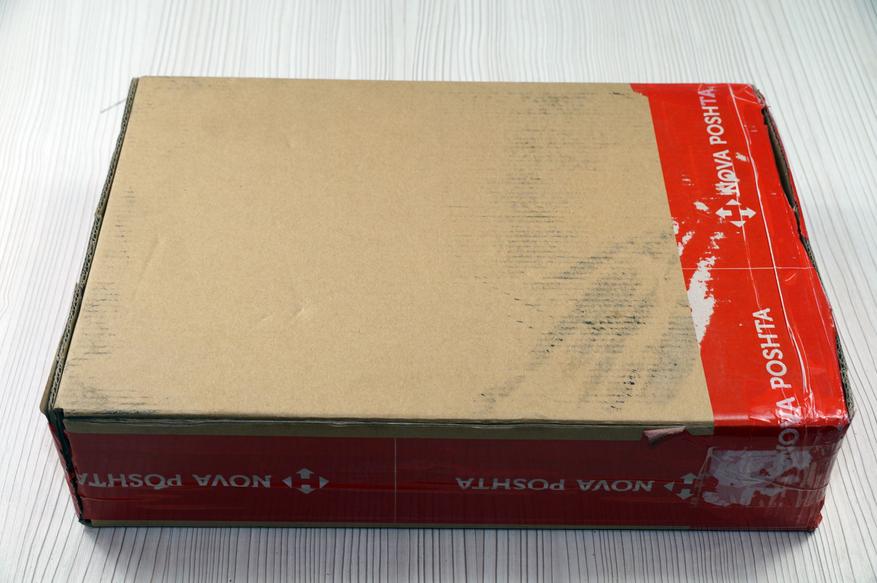
Внутри вот такая вот коробочка, с одной понятной надписью HD и внизу 1 терабайт. В принципе выглядит довольно симпатично и стильно.

На задней части коробки характеристики роутера, все на китайском языке, но по различным пиктограммам немного понятно на чем производитель хотел сделать свой акцент.
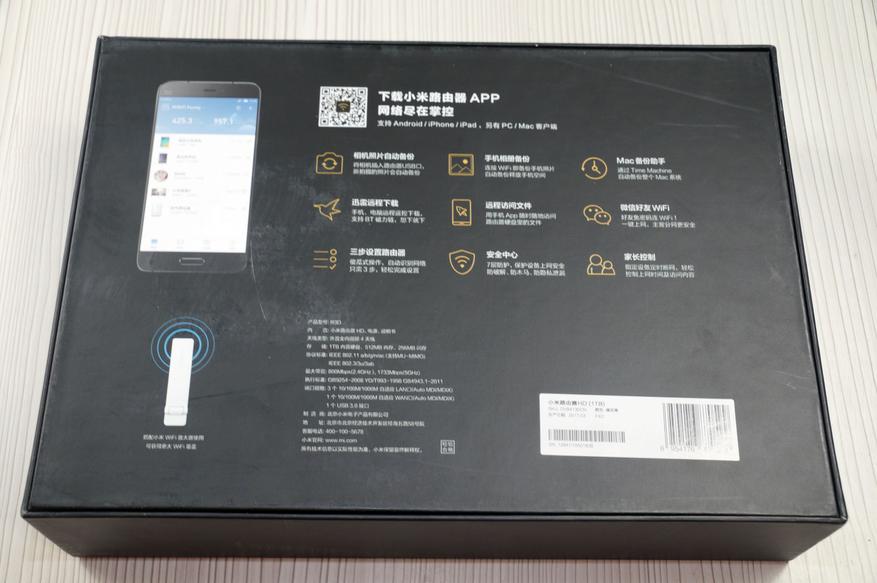
Коробка из довольно плотного картона, роутер внутри размещен в отдельной нише, чтобы максимально исключить возможность деформации при транспортировке.

Инструкция находится в конвертике под антеннами. Вся информация, как и положено Сяоми, на китайском языке, надобности в ней для нас нет.

Блок питания с китайской вилкой выдает 12 вольт и 3 ампера, что согласитесь принципе достаточно немало, но так как внутри находится у нас жесткий диск то этого как раз хватает, чтобы его раскрутить. При подключении БП с меньшей силой тока винт банально не раскручивается.
Mi HD почти полная копия своего младшего брата PRO, который без жесткого диска. Если поставить рядом, то практически и не отличишь. Или Сяомовцы просто решили сэкономить и не создавать разные корпуса для разных роутеров?!

Порты вынесены на заднюю часть роутера.

Достаточно массивный алюминиевый корпус со скругленными углами. На левой и правой грани расположены пластиковые вставки. Они не только выполняют декоративную роль, но и являются вентиляционными отверстиями для лучшей циркуляции воздуха и отвода тепла от жесткого диска и компонентов роутера.

На передней части вроде ничего и нет, но где-то внутри спрятан небольшой светодиод, который сигнализирует нам о различных режимах работы роутера.

Еле заметный индикатор работает в трех режимах, оранжевый не готов к работе, синий нормальная работы, а красный ошибка. Спать ночью не мешает.

На нижней части роутера наклеены противоскользящие резиновые наклейки.

В задней части расположился 1 WAN порт и 3 LAN порта, как и в HD версии, все порты гигабитные. Далее находится «утопленная» в корпусе кнопка сброса, кнопка включения и порт USB 3.0 для подключения флешки или внешнего жесткого диска для бэкапа.
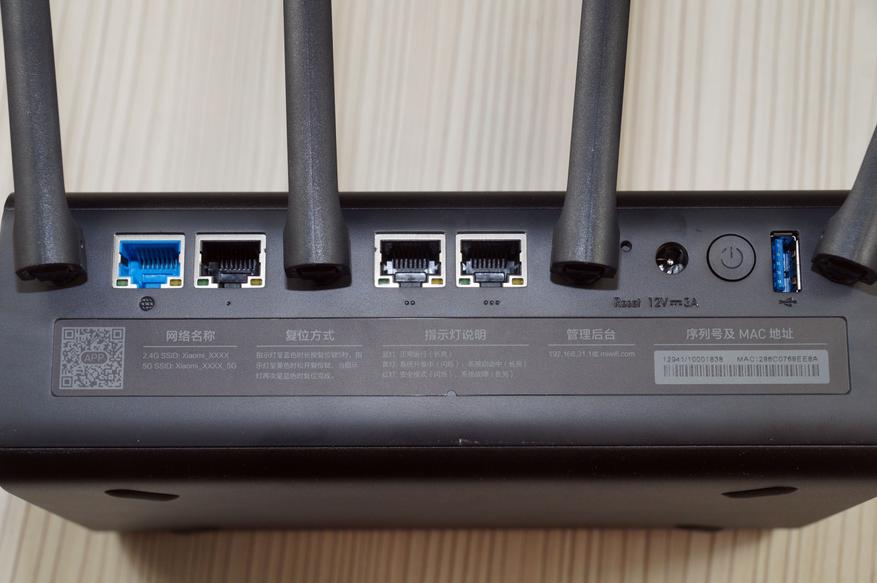
Индикация всех LAN и WAN портов также присутствует.

Размеры роутера 19.0 * 12.5 сантиметра. Толщина 6,6 сантиметра, а длина антенны — 16,4 сантиметра.
Внутренности.
Чтобы разобрать роутер, допустим, чтобы заменить жесткий диск, или же просто проверить что там внутри или почистить кулер, нам необходимо снять резиновые накладки. Они приклеены неплохо, я вот даже одно оборвал. Под одной из накладок — наклейка, при повреждении которой теряются гарантия. Ну так как гарантии у нас особо и нет, поэтому терять нам нечего.
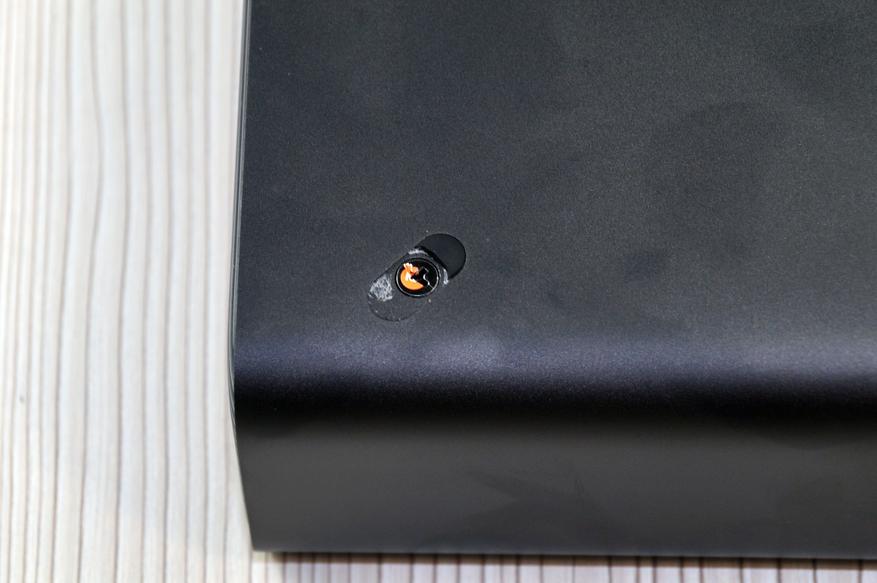
Сняв левую пластиковую заглушку видим вот такой вот Turbo выдув. С охлаждением у этого роутера всё должно быть в порядке.

Выкручиваем четыре винта в нижней части и немного двигаем алюминиевую и полностью цельнометаллическую крышку, чтобы достать внутренности.

К плате у меня претензий нет, не смытого флюса нет. Каждая антенна подключена к своему разъему, фейковых антенн в линейке роутеров от Сяоми я не видел, но чем китайцы не шутят.
Под металлическим кожухом куча различных мелких электронных компонентов.
Жесткий диск находится в своеобразной корзине расположенный в нижней части роутера.

Аккуратно, чтобы не порвать, отсоединяем кабель идущий от жесткого диска.

Как я и говорил выше, с охлаждением роутера всё очень хорошо, кроме массивного радиатора на всю плату, сверху еще присутствует небольшой кулер. Который в случае превышения заданной температуры включается и охлаждает наш роутер.


Внутри роутера установлен 3.5 дюймовый жесткий диск Seagate ST1000VM002 объемом 1 терабайт.
| Тип оборудования | Тихий HDD, HDD для систем видеонаблюдения, HDD для медиацентров |
| Емкость накопителя | 1 Тб |
| Неисправимых ошибок чтения/прочитанных бит | 1 ошибка на 1E14 (10 в 14-й степени) бит |
| 24x7 | Да |
| Размеры (ширина x высота x глубина) | 102 x 20 x 147 мм |
| Параметры производительности | |
| Скорость вращения шпинделя | 5900 оборотов/мин. |
| Буфер HDD | 64 Мб |
| Среднее время доступа | 8.5 мс при чтении, 9.0 мс при записи |
| Среднее время ожидания | 5.1 мс |
| Интерфейс, разъемы и выходы | |
| Интерфейс HDD | SATA-II |
| Пропускная способность интерфейса | 3 Гбит/сек |
| Охлаждение | |
| Уровень шума | 1.9 Бел в режиме Idle, 2.2 Бел при поиске — типичное; 2.1 Бел в режиме Idle, 2.3 Бел при поиске — максимальное |
| Питание | |
| Потребление энергии в режиме Idle | 2.5 Вт |
| Потребление энергии при чтении/записи | 3.676 Вт |
| Потребление энергии в режимах Standby и Sleep | 0.819 Вт |
| Потребительские свойства | |

Web интерфейс.
Если вы хоть 1 раз видели другие обзоры роутеров от Xiaomi, или являетесь владельцем оного — смело проматывайте ниже. Практически ничего нового в интерфейсе не появилось. По умолчанию IP роутера 192.168.31.1, пароль на WiFi отсутствует, но устанавливается при первом подключении. Информация о количестве подключенных устройств, скорости, потреблению трафика, загрузке CPU и памяти роутера — на начальной странице.



















Мобильное приложение.
В экосистему умного дома роутер добавляется как и любой другой девайс, поиск и установка дополнительного плагина.




Дополнительное ПО.
На ПК можно установить клиент MiWiFi. Особых фишек в нем и нет, но как бонус можно выбрать папки для синхронизации и/или ассоциацию с .torrent файлами. На роутере создается отдельная папка для торрент файлов. Но скорость как на WiFi, так и на «шнурке» выше 800 К/s не поднялась… Так, что проще скачать фильм на ПК, а потом уже залить на роутер. В локальной сети роутер доступен по IP адресу. Папки можно переименовать и/или создать свои.
Тесты.
У меня дома в работе находится еще два роутера mini, 3G и HD.
WiFi сети, я назову в соответствии с моделями:
mini — Businka; Businka_5G
3G — Businka3G; Businka3G_5G
HD — Xiaomi_EE8A_1175; Xiaomi_EE8A_1175_5G
Роутер 3G и HD в одной комнате, роутер mini этажом ниже.
2,4 ГГц — сила сигнала HD сопоставима с 3G.

А вот 5,0 ГГц — у HD сила сигнала немного выше чем3G.
А вот пройдя 30 метров в диапазоне 2,4 ГГц первенство берет Xiaomi HD

А вот при переключении на 5,0 ГГц сюрприз. Смартфон видит только роутер3G .
Скорость записи на встроенный жесткий диск подключение по Ethernet кабелю.
Запись в папку с ПК — 51,3 Мб/с.
Копирование с папки в папку «внутри» роутера — 33,2 Мб/с.
Скачивание с роутера на ПК — 79,9 Мб/с.
При использовании WiFi 2.4 ГГц, скорость передачи данных с ПК на роутер составила не более — 6,23 Мб/с.
Скорость скачивания — 5,89 Мб/с.
Качаем торрент средствами компа на HDD роутера — подключении по шнурку.
Xiaomi 2600Mbps 1TB Wireless Router HD — за 199.99$
Xiaomi Mi R3P 2600Mbps Wireless Router Pro — за 85.99$
Просмотр фильмов с диска, подключенного к роутеру Xiaomi
3D очки, беспроводные клавиатуры, веб-камеры, HDMI кабели, Wi-Fi адаптеры, настенные крепления, спутниковые тюнеры, медиа-плееры, смарт тв приставки и прочие дополнительные компоненты для телевизоров LG с webOS. Где купить и как пользоваться приставками для смарт тв.kentttt » 23 фев 2019, 10:19
Может кому интересно как реализовал у себя и всё прекрасно работает:
ТВ LG 50UK6410, WebOS 4.0
Роутер Xiaomi Mi-router 3 + прошивка Padavan
к нему подключен:
USB-диск WD 1TB 3.0 (НО В РОУТЕРЕ ПОРТ USB 2.0)
Подключено всё по 5Гц сети и ТВ и Роутер и ПК
Фильм 4K Оверлорд (около 60ГБ) Remux вчера смотрел c USB подключенного к роутеру + жена на ПК смотрела сериал в качестве 720p с этого же USB диска и на роутере качал торрент со скоростью 3Mb/sec на этот же USB диск - в итоге ни одного подвисания фильма.
Данный роутер не особо расчитан на Торренты, только если Вас устраивает скорость 3Mb/sec днями и 5Mb/sec ночью (это всё настраивается, но при 5Mbit/sec процессор роутера уже под 90% нагружен)
Считаю этот роутер идеальным вариантом, где просто встал с дивана, сходил купил за 1800-2000 в ближайшем магазине, прошил за полтора часа и готово, пользуешься.
Кому еще торренты на большой скорости надо качать, можно с Китая посмотреть модельку 3G, там уже и проц и оперативка помощнее, на нём должно 8Mb/sec спокойно качать, но я так понял их в магазинах сложно найти.
Для срочных закачек, где надо срочно скачать фильмец у меня настроено подключение через SMB (Samba) к HDD роутера, просто на ПК запускаем торрент, чтобы он сразу через SMB качался на жесткий диск (предел скорости закачки у меня получился 11Mb/sec с ПК на HDD)
ВАЖНО! Скорость выше в 1,5 раза, если к роутеру подключите HDD отформатированный в Ext4 (прям из под винды форматировал прогой MiniTool Partition Wizard)
В формате NTFS скорость максимальная загрузки с ПК на HDD через протокол SMB был 7Mb/sec, после форматирования в Ext4 как и писал выше 11Mb/sec.
Также есть протокол вместо SMB можно NFS использовать, многие говорят, что он еще быстрее, но у меня он показал ровно тоже самое.
Настройка роутера Xiaomi Mi Wi-FI Router не займет у вас много времени и сил, если вы вооружитесь советами из нашей подробной инструкции. Мы расскажем вам о всех нюансах корректного подключения гаджета – уверены, справятся даже новички.
Наша инструкция универсальная и подойдет для любых моделей Xiaomi, даже для китайских версий, процесс настройки у них идентичен.Английский и китайский языки веб-интерфейса не позволяют нам, русскоязычным юзерам, без проблем разобраться с подключением Mi WiFi Router. С другой стороны, разработчики пока не «заморочились» с полноценным переводом. Мы расскажем вам о том, как работать с устройством на английском языке. Но вы всегда можете установить браузерный плагин для русификации роутера RUMIWIFI, он отлично работает с китайскими версиями.
Как настроить Xiaomi Mi Wi-FI Router с компьютера
Для начала подключаем прибор к электросети (с помощью адаптера). Подключаем интернет кабель в порт WAN (обычно обозначен голубым цветом). Если у вас имеется ноутбук или ПК с LAN-портом и отдельный сетевой кабель (которого нет в комплекте, необходимо приобретать отдельно), можно подключить компьютер по нему. Если кабель отсутствует, подключаемся через Wi-Fi.
При первом включении создается незапароленная Wi-Fi сеть с названием «Xiaomi…». Подключаемся к ней.

Нажимаем на большую синюю кнопку с иероглифами – Agree в английском варианте.

Задаем название своей сети и пароль к ней, это и будет ваш пароль от Wi-Fi.
Если ваш провайдер использует тип подключения PPPoE, то вам следует кликнуть на вкладку "PPPoE", задать имя пользователя и ключ, которые дал провайдер. Если же DHCP, этот шаг просто пропускаем.

Следующий шаг – задать пароль для "Админки" роутера, заполняем поле с местоположением. Подтверждаем все свои действия. Этот пароль нужен будет в дальнейшем для входа в настройки роутера, запомните его!

Все настройки применятся в автоматическом режиме, а маршрутизатор перезагрузится. Теперь должен появиться Интернет. Можно оставить все как есть, а можно дальше поработать с настройками.

Знакомимся с административной панелью роутера (снова заходим в веб-навигатор, как описано выше). Для перевода вкладок пользуемся встроенными возможностями Гугл-переводчика, если нужно.

Теперь вам доступно большое количество полезной информации, например, состояние процессора и сети в режиме реального времени, объем и тип памяти, список подключенных девайсов и т.п.
В меню «Настройки Интернет» можно выбрать ограничение скорости WAN порта, клонирование MAC-адреса и другие опции. В пункте «Расширенные настройки» есть возможность поработать с переадресацией портов, сервисами DDNS.
Как настроить Xiaomi Mi Wi-FI Router с телефона
Для начала конечно же подключаем маршрутизатор к питанию и подключаются через Wi-Fi к новой сети с названием «Xiaomi_…», она будет доступна без пароля.
Для дальнейшей работы нам понадобится специализированный софт – программа Mi Wi-Fi, скачать можно на этой странице. Его следует скачать и инсталлировать согласно выбранной ОС (Android или IOS).


Создаем Mi-аккаунт (либо логинимся в уже существующем, ранее созданном).

Нажимаем на кнопку "Добавить роутер". В следующей вкладке нам предложат определиться с методом подключения (есть возможность перенести конфигурации со старого маршрутизатора - Restore from another Mi Router или выбрать опцию As a new router). Кликаем Continue.

Теперь можно задавать сетевое имя и пароль (к слову, чтобы не запутаться в ключах, этот пин-код можно применять для входа в админку роутера - отмечаем галочкой Set as router admin password as well).
Дожидаемся окончания автоматической перезагрузки.
Нам удалось подключить гаджет к Интернету, теперь обратим внимание на доступные нам настройки.
Запускаем фирменную программу. В ней есть несколько удобных вкладок для поиска необходимой информации по сети (много чего можно менять и корректировать при желании и большой необходимости).



Одной из подобных часто используемых вкладок является "Плагины" - обратите внимание на скриншот:

Особо универсальны и порой необходимы разделы "Настройки" и "Настройки сети". В них можно изменять параметры соединения, управлять VPN-сервером, делать резервные копии конфигураций, назначать администратора на ваше усмотрение, устанавливать часовой пояс, отключать световую индикацию и т.д. – функций очень много.
В целом интерфейс управления роутером очень продуман – не многие дорогие модели могут этим качеством похвастаться. Надеемся, с нашей помощью у вас все получилось.
Читайте также:


